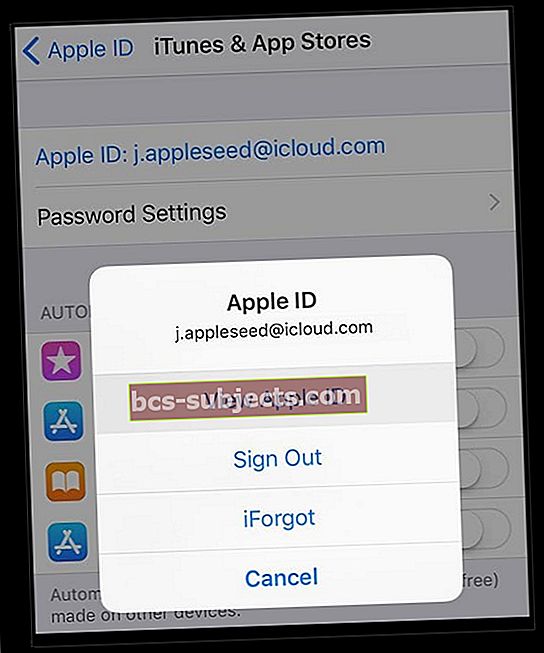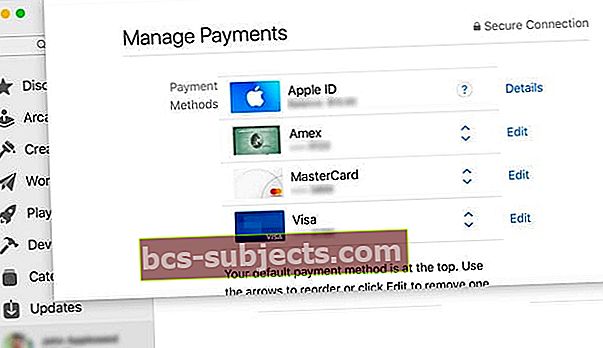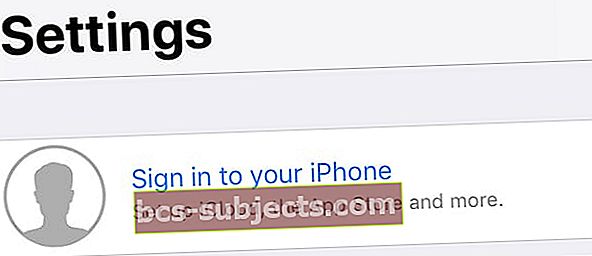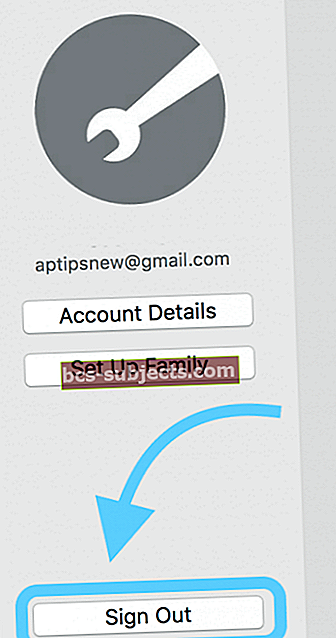Äskettäin isäni sanoo, että iCloud ei toimi hänelle. Hän kirjautuu sisään iCloudiin ja muutama minuutti myöhemmin ilmestyy ponnahdusikkuna, jossa häntä pyydetään kirjautumaan uudelleen iCloudiin. Ja uudelleen. Ja ... saat kuvan. Isäni juuttui iCloud-kirjautumissilmukkaan.
Isäni ei ole yksin. Monet iPhonen, iPadin ja Macin käyttäjät ovat ärsyttäneet jatkuvia iCloud-kirjautumispyyntöjä. Se on valitettavasti tunnettu ongelma, nimeltään osuvasti iCloud-kirjautumissilmukan virhe.
Saatat kokea tämän iCloud-kirjautumissilmukan virheen päivityksen jälkeen. Sinua pyydetään antamaan iCloud-salasanasi, ja ponnahdusviesti katoaa.
Mutta vain väliaikaisesti, lyhyen ajan kuluttua (yleensä uudelleenkäynnistyksen jälkeen), iCloud-ponnahdusikkuna ilmestyy uudelleen pyytämään salasanaa JÄLLEEN.
Kävelin isäni alla lueteltujen vaiheiden läpi, ja se toimi! Ajattelin, että jaan tämän iCloud-kirjautumissilmukan virheen, joka toimi hänelle, vain jos sinulla on tämä iCloud-ongelma.
Jos sinua kehotetaan toistuvasti kirjautumaan iCloudiin Macissa, iPadissa tai iPhonessa, korjaa se seuraavasti.
Joten päästään siihen!
Tarkastellaan ensin, että iCloud toimii
Tarkista, että Applen iCloud toimii oikein ja että tämä iCloud-kirjautumissilmukan virhe ei ole heidän puolellaan oleva järjestelmä- tai palvelinongelma. Käy Applen järjestelmän tilassa iPhonessa, iPadissa tai Macissa ja tarkista, että kaikki palvelut ovat vihreitä.
Näet, onko iCloudissa ongelmia Applen lopussa. Jos näin on, odota muutama tunti nähdäksesi, korjaako Apple ongelman.
Tarkista Apple ID -maksutietosi
Usein tiedostossa olevat maksutiedot on päivitettävä tai muutettava.
Päivitä tai muuta maksutapaa iPhonella, iPadilla tai iPod touchilla
- MeneAsetukset> Apple ID> iTunes ja App Storetai meneAsetukset> Apple ID> Maksu ja toimitus
- Napauta iTunes- ja App Store -palvelussa Apple ID napauta sitten Näytä Apple ID
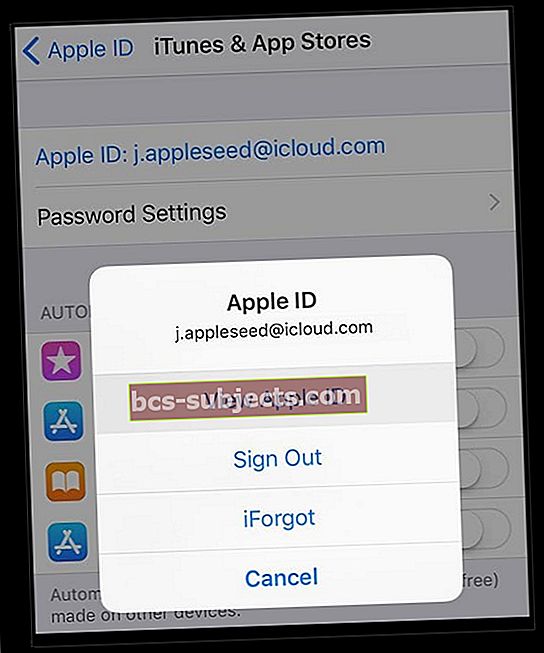
- Napauta Hallitse maksuja
- Jos et näe tätä vaihtoehtoa ja olet osa perheenjakosuunnitelmaa, pyydä perheen järjestäjää päivittämään maksutapa
- Tee tarvittavat päivitykset tai muutokset maksutapoihin
Päivitä tai muuta maksutapaa Macissa
- Avaa Sovelluskauppa Mac-tietokoneellasi
- Napsauta nimeäsi tai kirjaudu sisään ja valitseNäytä tiedot
- Napsauta Maksutiedot-kohdan vieressä Hallitse maksuja
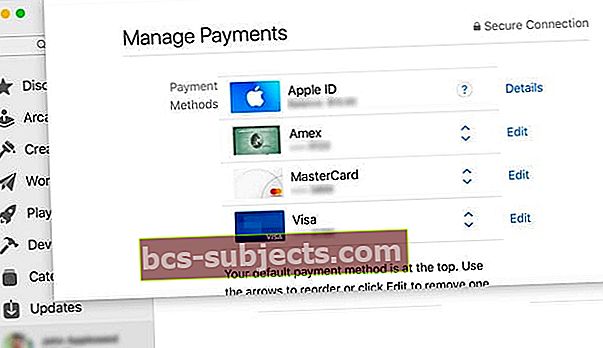
- Päivitä, lisää tai poista maksutapa
Jos et voi muokata maksutietojasi ja olet osa perheenjakoa, pyydä perheen järjestäjää päivittämään maksutiedot.
Tarkista seuraavaksi WiFi-yhteys
ICloud-kirjautumissilmukan virhe johtuu usein viallisesta Wi-Fi-yhteydestä. Joten helpoin tapa korjata tämä on sammuttaa iPhone, iPad tai Mac, odottaa muutama minuutti ja käynnistää sitten laite uudelleen.
Kuinka sammuttaa ja sammuttaa iPhone
- Pidä Sleep / Wake-painiketta painettuna, kunnes Slide To Power Off tulee näkyviin
- Mene käyttäjille, joilla on iOS 11 tai uudempi Asetukset> Yleiset> Sammuta
- Liu'uta virtakuvaketta oikealle
- Odota noin 30 sekuntia, kunnes näyttö muuttuu täysin mustaksi
- Kytke puhelin takaisin päälle lepo- / herätyspainikkeella

Saatat joutua antamaan iCloud-tunnuksesi ja salasanasi.
Jos mikään yllä olevista vaiheista ei auttanut sinua, meillä on joitain lisäkorjauksia iDevices- ja Mac-tietokoneille, joissa on iCloud-kirjautumissilmukan virhe.
Kuinka korjata iPhone, iPod Touch ja iPad iCloud kirjautumissilmukan virhe
Näet tämän viestin: Kirjaudu sisään iCloudiin. Anna Apple ID -salasana “[email protected]”
Joten tyhjennetään iCloud, jotta saamme sen toimimaan uudelleen ja poistamaan nämä ärsyttävät ponnahdusikkunat!
- Napauta Asetukset> Apple ID -profiili
- Vieritä alaspäin ja napauta Kirjaudu ulos
- Viesti, jossa sanotaan: Kirjaudu ulos iCloudista
- Napauta Kirjaudu ulos
- Toinen ponnahdusikkuna ilmestyy "Poista tili".
- Napauta Poista Poista iPadistani tai Poista iPhonesta.
- Syötä salasanasi
- Napauta "Sammuta"
- Uloskirjautuminen kestää muutaman sekunnin
Tarkista Apple ID -tunnuksesi verkossa
Käy Applen online-sivustossa saadaksesi Apple ID: t. Kirjaudu sisään ja pelastus- tai varmuuskopiosähköpostiosoitteellasi. Onko kyseinen varmuuskopiosähköpostiosoite liitetty toiseen Apple ID: hen?
Jos on, kirjaudu sisään iDevice-laitteeseesi käyttämällä varmuuskopiosähköpostiosoitetta ja sen salasanaa ja kirjaudu sitten ulos ja kirjaudu sisään päivitetyllä ja nykyisellä Apple ID: lläsi.
Jos pelastussähköpostisi ei ole toinen Apple ID, jatka seuraavien vaiheiden noudattamista.
Onko kaksivaiheinen todennus päällä?
Jos näin on, siirry Applen Apple ID -sivustoille ja poista kaksivaiheinen todennus käytöstä ja yritä sitten kirjautua laitteesi Apple ID: hen uudelleen. Jos tämä menetelmä toimii, ota kaksivaiheinen todennus uudelleen käyttöön sivustossa, kun olet vahvistanut Apple ID: n, iCloudin sekä iTunes & App Storen toimivan odotetulla tavalla.
Käynnistä nyt iPhone tai iPad uudelleen
- Suorita pakotettu uudelleenkäynnistys
- Paina iPhone 6S: ssä tai sitä vanhemmassa versiossa sekä kaikissa iPadissa, joissa on kotipainikkeet ja iPod Touch 6. sukupolvi ja sitä uudemmat versiot, paina Koti ja Virta samanaikaisesti, kunnes näet Apple-logon
- IPhone 7 tai iPhone 7 Plus ja iPod touch 7. sukupolvi: Pidä Sivu- ja Äänenvoimakkuuden vähennyspainikkeet painettuna vähintään 10 sekunnin ajan, kunnes näet Apple-logon
- IPhone 8 tai uudempi ja iPad, jolla ei ole kotia: Paina ja vapauta nopeasti äänenvoimakkuuden lisäyspainike. Paina sitten ja vapauta nopeasti äänenvoimakkuuden vähennyspainike. Paina lopuksi Sivu / Ylä-painiketta, kunnes näet Apple-logon
- Napauta Asetukset> Apple ID -profiili> Kirjaudu sisään
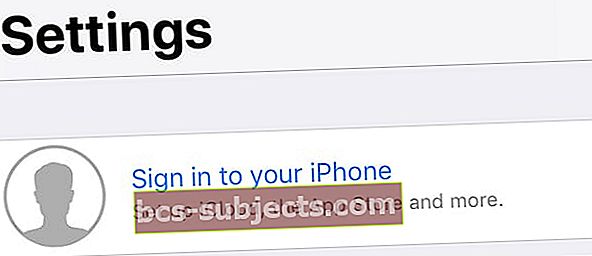
- Anna Apple ID ja salasana kirjautua takaisin iCloudiin
Tämän pitäisi korjata iCloud-kirjautumissilmukan virhe.
Kuinka korjata macOS ja Mac OS X iCloud kirjautumissilmukan virhe
Jos Mac kysyy jatkuvasti iCloud-salasanaasi, voit ratkaista ongelman seuraavasti:
Lopeta ensin iCloud-synkronointi
- Siirry kohtaan Järjestelmäasetukset
- Valitse Apple ID tai iCloud
- Poista valinta kaikki laatikot

Älä kirjaudu vielä ulos iCloudista. Meidän on kirjauduttava ulos muutamassa muussa paikassa, ennen kuin sammutamme iCloudin kokonaan.
Irrota seuraavaksi iCloud sovelluksista
- Avaa Facetime
- Mene Facetime> Asetukset
- Valitse Asetukset
- Napsauta Kirjaudu ulos
Suorita nämä samat vaiheet kirjautumalla ulos Viesteihin, Muistutuksiin, Kalenteriin, iTunesiin, App Storeen, Löydä Mac, Takaisin Omaan Maciin ja Mailiin.
Kirjaudu nyt ulos iCloudista
- Siirry kohtaan Järjestelmäasetukset
- Valitse Apple ID tai iCloud
- Valitse Kirjaudu ulos
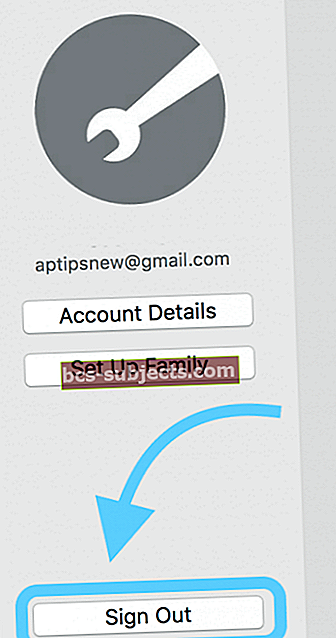
- Sulje Järjestelmäasetukset
- Käynnistä tietokone uudelleen
- Siirry kohtaan Järjestelmäasetukset
- Valitse Apple ID tai iCloud
- Kirjaudu iCloudiin Apple ID: llä ja salasanalla
- Valitse palvelut, jotka haluat synkronoida iCloudin kanssa
Lukijavinkit
- Avaa puhelimesi, palaa sitten kannettavan tietokoneen tai tietokoneen luokalle ja kirjoita iCloud-salasanasi. Sinun pitäisi nähdä puhelimessasi 6-numeroinen koodi. Se sanoo jotain "kirjoita iCloud-salasanasi, jota seuraa tämä 6-numeroinen numero". Kirjoita siis salasanasi ja tämä koodi, jonka sait puhelimesta aivan sen vieressä
- Pysäytä Apple ID / iCloud -salasana kirjautumalla ulos iCloudista, käynnistämällä laite uudelleen ja kirjautumalla sitten takaisin laitteen iCloudiin / Apple ID: hen Asetukset-valikossa
- Mikä vihdoin toimi, oli Apple ID -tunnukseen liittyvien luottokorttitietojeni tarkistaminen
- Huomasin, että ongelma johtui Mac- ja iCloud-avainnipustani. Kirjaudu sisään Mac-tietokoneesi Avaimenperään ja etsi useita merkintöjä, joilla on samat kirjautumistiedot. Kun se on löydetty, poista kopiot ja käynnistä Mac uudelleen. Kokeile sitten iDevice-laitettasi uudelleen
- Kokeile täydellistä palautusta pysäyttääksesi tunnitiedote Apple ID / iCloud-salasanallesi. Muista kirjautua ensin manuaalisesti ulos FaceTimesta ja iMessagesta. Suorita varmuuskopio ENSIMMÄISEN ennen kuin teet mitään! Palauta sitten varmuuskopio ja liitä se sitten iTunesiin
Paketoida
Ei ole hauskaa, kun olet jumissa iCloud-kirjautumissilmukan virheessä! Toivottavasti yksi yllä olevista vaiheista ratkaisi ongelmasi. Jos ei, sinun on ehkä varmuuskopioitava ja palautettava iPhone, iPad tai jokin muu iDevice. Tarkista artikkeleistamme varmuuskopiointi ja palautus.
Mac-tietokoneissa sinulla voi olla vioittunut käyttäjätili. Katso artikkelistamme, kuinka korjata vioittuneet käyttäjätilit.
Kerro meille kommenteissa, jos sinulla on muita korjauksia tähän iCloud-kirjautumissilmukan virheeseen.
Aiheeseen liittyvä: Ylimääräinen varmuuskopiointi iPadille, iPhonelle ja iPod touchille